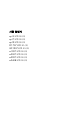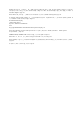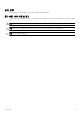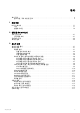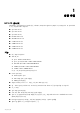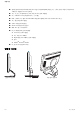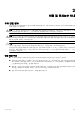사용 설명서 vp15 LCD 모니터 vp17 LCD 모니터 vp19 LCD 모니터 FP1707 LCD 모니터 WF1907 LCD 모니터 w1907 LCD 모니터 w2007 LCD 모니터 w2207 LCD 모니터 w2408 LCD 모니터
HP 제품 및 서비스의 유일한 보증은 해당 제품 및 서비스와 함께 제공되는 명시된 보증서에 진술되어 있습니다 . 본 문서의 어떠한 내용도 추가 보증을 구성하는 것으로 해석될 수 없습니다 . HP 는 본 문서에 포함된 기술상 또는 편집상의 오류나 누 락에 대해 책임지지 않습니다 . HP 는 HP 에서 제공하지 않은 장비에서의 소프트웨어의 사용이나 신뢰도에 대해 책임지지 않습니다 . 본 문서에는 저작권에 의해 보호되는 소유 정보가 포함되어 있습니다 . 사전에 HP 의 서명 승인 없이 본 문서의 일부라도 복 사 , 제작하거나 다른 언어로 번역할 수 없습니다 . Hewlett-Packard Company 10955 Tantau Avenue Cupertino, California 95014-0770 USA Copyright © 2006-2007 Hewlett-Packard Development Company, L.P. Microsoft 와 Windows 는 Microsoft Corporation 의 U.S.
표기 규약 다음 절에서는 이 설명서에서 사용되는 표기 규약에 대해 설명합니다 . 참고 사항 , 주의 사항 및 경고 이 설명서에서 텍스트 블록은 아이콘을 수반합니다 . 이러한 블록은 참고 , 주의 및 경고이며 다음과 같이 사용됩니 다. Å 경고 : 지시 사항을 따르지 않으면 신체상의 상해를 입거나 생명을 잃을 수 있음을 나타냅니다 . Ä 주의 : 지시 사항을 따르지 않으면 장비 손상 또는 정보 손실을 야기할 수 있음을 나타냅니다 . ✎ 참고 : 추가 정보를 나타냅니다 .
iv 사용 설명서
목차 표기 규약 . . . . . . . . . . . . . . . . . . . . . . . . . . . . . . . . . . . . . . . . . . . . . . . . . . . . . . . . . . . . . . iii 참고 사항 , 주의 사항 및 경고 . . . . . . . . . . . . . . . . . . . . . . . . . . . . . . . . . . . . . . . . . . . . . iii 1 제품 특징 HP LCD 모니터 . . . . . . . . . . . . . . . . . . . . . . . . . . . . . . . . . . . . . . . . . . . . . . . . . . . . . . . . . 1–1 기능 . . . . . . . . . . . . . . . . . . . . . . . . . . . . . . . . . . . . . . . . . . . . . . . . . . . . . . . . . . . . .
목차 4 모니터 작동 CD 소프트웨어와 유틸리티 . . . . . . . . . . . . . . . . . . . . . . . . . . . . . . . . . . . . . . . . . . . . . . . . . 드라이버 설치 . . . . . . . . . . . . . . . . . . . . . . . . . . . . . . . . . . . . . . . . . . . . . . . . . . . . . . . 인터넷에서 업데이트된 드라이버 다운로드 . . . . . . . . . . . . . . . . . . . . . . . . . . . . . . . . 자동 조절 기능 사용 . . . . . . . . . . . . . . . . . . . . . . . . . . . . . . . . . . . . . . . . . . . . . . . . . . . My Display 소프트웨어. . . . . . . . . . . . . . . . . . . . . . . . . .
1 제품 특징 HP LCD 모니터 HP LCD(액정 디스플레이) 모니터에는 활성 매트릭스, TFT(박막 트랜지스터) 화면이 사용되었습니다. 본 안내서에서 는 다음 모델에 대해 소개합니다.
제품 특징 ■ 편리한 설치와 화면 최적화를 위한 온스크린 디스플레이(OSD) 조절(영어, 중국어, 불어, 독일어, 이탈리아어, 스페인어, 네덜란드어 또는 일본어) ■ 사용 가능한 동작 범위를 허용하는 회전 모니터 (선택 모델만) ■ 내장 스테레오 스피커 (모델에 따라 방향 다름) ■ USB 장치에서 사용할 2개의 USB 2.
2 안전 및 유지보수 안내 주요 안전 정보 전원 코드는 모니터와 함께 사용할 수 있도록 설계되었습니다 . 다른 코드를 사용하려면 , 이 모니터에 호환되는 전 원 및 연결만 사용하십시오 . : 항상 모니터 , 컴퓨터 및 기타 장비를 접지된 전원 콘센트에 연결하십시오 . 감전 또는 장비에 대한 손상의 위 Å 경고 험을 줄이려면 전원 코드 접지 기능을 사용하십시오 . 접지 플러그는 중요한 안전 장치입니다 . 경고 : 안전을 위해 전원 코드를 꽂는 접지된 전원 콘센트에 작업자가 쉽게 액세스할 수 있고 장비에 가능한 가까이 Å 위치하고 있는지 확인합니다 . 장비에서 전원을 끄려면 플러그를 단단히 잡고 전원 콘센트에서 전원 코드를 뽑으면 됩니다 . 절대로 코드를 당기지 마십시오 . 주의 : 컴퓨터와 마찬가지로 모니터를 보호하려면 컴퓨터의 모든 전원 코드와 주변 장치 ( 모니터 , 프린터 또는 스 Ä 캐너 등 ) 를 급전압을 보호하는 전원 케이블 또는 UPS 와 같은 급전압 보호 장치에 연결하십시오 .
안전 및 유지보수 안내 유지보수 안내 성능을 향상시키고 모니터의 수명을 연장하기 위한 방법 : ■ 모니터 캐비넷을 열거나 이 제품을 직접 수리하려고 하지 마십시오 . 모니터가 올바르게 작동하지 않거나 떨어 뜨리거나 손상된 경우 , Hewlett-Packard 공인 딜러 , 판매업자 또는 서비스 공급자에게 연락하십시오 . ■ 작동 지침에서 논의된 제어들만 조정합니다 . ■ 사용하지 않을 때에는 모니터를 끕니다 . 화면 보호기 프로그램을 사용하도록 하고 , 사용하지 않을 때에는 모니 터 전원을 꺼두면 모니터의 수명을 충분히 연장시킬 수 있습니다 . ■ 과도한 빛이나 열 또는 습도로부터 모니터를 멀리 하고 통풍이 잘 되는 곳에 둡니다 . ■ 캐비넷의 슬롯 및 통로는 통풍을 위해 제공됩니다. 이러한 통로를 막거나 덮어 두어서는 안됩니다. 캐비넷 슬롯 또는 기타 창에 어떠한 물건도 밀어 넣지 마십시오 . ■ 청소하기 전에 전원 콘센트에서 모니터의 플러그를 뽑습니다 .
3 모니터 설치 모니터 포장 풀기 1. 모니터의 포장을 해제합니다 . 모든 구성품이 있는지 확인합니다 . 포장 상자를 보관하십시오 . 2. 컴퓨터 및 다른 주변 장치들의 전원을 끕니다 . 3. 모니터를 책상 또는 벽에 설치할 지를 판단합니다 . “ 모니터 설치 ” 를 참조하십시오 . 4. 모니터를 조립하려면 편평한 공간이 있어야 합니다 . 설치를 준비하는 동안 모니터 화면이 아래로 향하도록 평 평하고 부드러운 안전한 공간이 필요할 수 있습니다 . 5. 모니터를 벽에 걸기 위해서는 필립스 스크루 드라이버가 필요합니다 . 일부 케이블을 보호하기 위해서는 일자 형 드라이버가 필요할 수도 있습니다 . 모니터 설치 모니터를 책상 또는 벽에 설치할 수 있습니다 . 모니터를 컴퓨터 근처의 편리하고 환기가 잘 되는 곳에 두십시오 . 모니터를 ■ 책상 또는 테이블에 설치할 경우 , “ 책상에 설치 ” 를 참조하십시오 .
모니터 설치 더블 힌지 모니터 펴기 : 처음으로 상자에서 꺼낼 때 더블 힌지 모니터가 아래를 향하게 하지 마십시오 . 힌지가 튀어 올라 심각한 손 Å 경고 상을 유발할 수 있습니다 . 1. 모니터를 화면이 위로 오게 하여 수평을 유지한 채로 평면에 놓습니다 . 2. 화면을 수평 위치로 ( 그림에서 직선 화살표가 모니터 앞의 사용자 위치가 되도록 ) 회전시킵니다 . 3. 화면을 건드리거나 누르지 말고 모니터 받침을 잡은 상태에서 상단의 패널을 위로 들어올립니다 (3). 4. 배송 끈을 제거하되 자르지는 마십시오 (4). 5. 모니터를 배송해야 할 경우를 대비하여 배송 끈을 안전한 곳에 두십시오 . 6. 적당한 각도를 위해 받침대 힌지를 높이거나 낮춥니다 .
모니터 설치 캔틸레버 받침대 조립 : 스크린은 쉽게 손상될 수 있습니다 . LCD 화면을 만지거나 압력을 가하지 마십시오 . 압력을 가하면 화면이 Ä 주의 손상될 수 있습니다 . 1. 모니터 스크린을 평평하고 부드럽고 안전한 곳에 놓습니다 . 2. 모니터 받침대와 목부분을 맞춥니다 . 3. 제자리에 잠길 때까지 받침대를 밀어 넣습니다 . 받침대가 제자리에 단단히 잠겼는지 확인합니다 . 캔틸레버 받침대 연결 4. 모니터를 수직으로 세우고 고정된 평면 위에 놓습니다 .
모니터 설치 기둥 받침대 조립 1. 모니터 받침대를 고정된 평면 위에 놓습니다 . 2. 모니터를 세우고 받침대와 축을 맞춥니다 . 3. 받침대가 제자리에 잠길 때까지 모니터를 아래로 누릅니다 . 받침대가 단단히 잠겼는지 확인합니다 . 기둥 받침대 연결 모니터 벽 장착 ( 장착 설치물은 제공되지 않음 ) 모니터를 벽 , 스윙암 , 또는 기타 설치물에 설치하기 전에 반드시 모니터 받침대를 제거해야 합니다 . 십자 드라이 버가 필요합니다 . 이 절차를 시작하기 전에 다음의 경고와 주의사항을 읽어보십시오 . : 모니터를 부착하기 전에 인체 손상 또는 장비 손상의 위험을 줄이려면 벽 장착 설치물이 제대로 설치되고 고 Å 경고 정되었는지 확인하십시오 . 벽 장착 설치물과 함께 제공된 지침을 참조하여 지원되는 모니터인지 확인하십시오 .
모니터 설치 벽 장착을 위한 더블 힌지 모니터 준비 : 배송 끈이 손상되지 않게 하고 더블 힌지 모니터가 아래를 향하지 않도록 하십시오 . 힌지가 튀어 올라 심각 Å 경고 한 손상을 유발할 수 있습니다 . 1. 모니터에서 전원 케이블 및 다른 모든 케이블을 연결 해제합니다 . 2. 모니터가 아래를 향하도록 평평하고 부드러운 곳에 조심스럽게 놓습니다 . 이렇게 하려면 힌지를 늘리고 모니 터를 뒤로 기울여 모니터가 평평한지 확인해야 할 수 있습니다 . 3. 손가락 끝으로 모니터 후면에서 VESA 덮개를 떼어냅니다 . 4. VESA 플레이트에서 네 개의 나사를 모두 제거합니다 . 5. 제거된 부품 ( 덮개 , 나사 및 받침대 ) 들을 나중에 사용할 수 있도록 보관하십시오 . 6. 모니터가 안전하게 설치되었음을 확인하도록 설치물에 제공된 지침들을 따르십시오 . 패널 뒷면에 있는 4 개의 나사 구멍은 평면 패널 모니터 장착용 VESA 표준형에 맞습니다 .
모니터 설치 벽 장착을 위한 캔틸레버 받침 모니터 준비 1. 모니터에서 전원 케이블 및 다른 모든 케이블을 연결 해제합니다 . 2. 모니터 받침대를 분리합니다 . “ 모니터 받침대 제거 ” 를 참조하십시오 . 모니터 패널 스크린을 평평하고 부드러 운 곳에 놓습니다 . 3. 받침대를 제거한 후 모니터 목부분에 있는 고무 플러그를 제거합니다 . 고무 플러그 아래에 있는 나사와 패널에 있는 두 개의 추가 나사가 보입니다 . 4. 세 개의 모든 나사를 제거합니다 . 5. 모니터에서 목부분을 제거합니다 . 6. 제거된 부품 ( 고무 플러그 , 나사 , 목부분 및 받침대 ) 들을 나중에 사용할 수 있도록 보관하십시오 . 7. 모니터가 안전하게 설치되었음을 확인하도록 설치물에 제공된 지침들을 따르십시오 . 패널 뒷면에 있는 4 개의 나사 구멍은 평면 패널 모니터 장착용 VESA 표준형에 맞습니다 . vp15 모니터에는 75mm 공간 표준형이 사용되며 다른 모니터에는 100mm 공간 표준형이 사용됩니다 .
모니터 설치 벽 장착을 위한 기둥 받침 모니터 준비 1. 모니터에서 전원 케이블 및 다른 모든 케이블을 연결 해제합니다 . 2. 모니터 화면이 아래를 향하게 하여 평평하고 부드러운 곳에 놓고 모니터 받침대를 제거합니다 . “ 모니터 받침 대 제거 ” 를 참조하십시오 . 3. 힌지 덮개를 제거하여 옆에 놓습니다 . 3 개의 나사와 힌지가 나타납니다 . 4. 떨어지지 않게 축을 잡고 힌지에 가까운 단일 나사를 제거한 후 두 개의 다른 나사를 제거합니다 . 필요한 경우 , 모니터 받침을 움직여 3 개의 나사를 모두 제거합니다 . 5. 받침대를 모니터 패널에서 분리합니다 . 6. 제거된 부품 ( 나사 , 힌지 덮개 , 모니터 받침대 및 받침대 ) 들을 나중에 사용할 수 있도록 보관하십시오 . 7. 모니터가 안전하게 설치되었음을 확인하도록 설치물에 제공된 지침들을 따르십시오 . 패널 뒷면에 있는 4 개의 나사 구멍은 평면 패널 모니터 장착용 VESA 표준형에 맞습니다 .
모니터 설치 모니터용 책상 축 및 받침대를 재설치하려면 , 1. 설치물을 제거합니다 . 2. 위의 지침을 거꾸로 수행합니다 . VGA( 아날로그 ) 및 / 또는 DVI-D( 디지털 ) 케이블 연결 VGA 케이블 또는 DVI-D 케이블 ( 선택 모델만 제공됨 ) 을 사용합니다 . DVI 를 사용하려면 DVI 호환 그래픽 카드가 있어야 합니다 . 커넥터는 모니터 뒷면에 있습니다 . 컴퓨터 및 모니터 전원이 꺼져 있는지 플러그가 뽑힌 상태인지 확인합니다 . VGA DVI VGA DVI VGA 또는 DVI-D 케이블 연결 - 커넥터 위치는 다를 수 있음 VGA 케이블 연결 VGA 비디오 케이블의 한쪽 끝을 모니터의 뒷면에 연결하고 다른 한쪽 끝을 컴퓨터의 VGA 비디오 커넥터에 연결 합니다 . DVI-D 케이블을 연결하려면 , DVI-D 비디오 케이블의 한쪽 끝을 모니터의 뒷면에 연결하고 다른 한쪽 끝을 컴퓨터의 DVI 비디오 커넥터에 연결합 니다 .
모니터 설치 오디오 케이블 연결 다음 그림에 표시된 대로 오디오 케이블을 사용하여 내장형 모니터 스피커를 컴퓨터에 연결합니다 . Audio In 오디오 케이블 연결 — 커넥터 위치는 다를 수 있음 USB 허브 케이블 연결 USB 허브 케이블로 컴퓨터와 모니터의 USB 입력 커넥터를 연결합니다 ( 선택 모델만 USB 기능 가능 ). 모니터의 USB 2.0 포트를 사용할 수 있습니다 . USB In 모니터에 USB 장치 연결 USB 플래시 드라이브 또는 디지털 캠코더와 같은 두 개 또는 네 개의 USB 장치 ( 선택 모델만 ) 를 모니터에 연결할 수 있습니다 . 이와 같이 하려면 먼저 컴퓨터와 모니터를 USB 허브 케이블로 연결해야 합니다 .
모니터 설치 전원 케이블을 연결합니다 . 1. 아래의 경고문을 읽습니다 . : 감전 또는 사용중인 장비에 대한 손상의 위험을 줄이려면 , Å ■경고전원 코드 접지 플러그를 사용하십시오 . 접지 플러그는 중요한 안전 장치입니다 . 전원 코드를 접지 콘센트 ■ ■ 에 꽂습니다 . 전원 코드를 꽂는 접지된 전원 콘센트는 항상 쉽게 액세스 할 수 있으며 가능한 한 장치 근처에 있어야 합니 다 . 전원 코드는 밟히거나 물건에 눌리지 않도록 해야 합니다 . 전원 코드나 케이블에 아무것도 올려 놓지 마십시오 . 잘못하여 밟거나 발을 헛디디지 않도록 코드나 케이 블을 정리합니다 . 코드나 케이블을 당기지 마십시오 . 자세한 내용은 부록 B 에 나와 있는 “ 전원 코드 세트 요구사항 ” 을 참조 하십시오 . 전원 케이블을 연결합니다 . 2. 전원 케이블의 한쪽 끝을 모니터에 연결하고 다른 쪽은 접지된 전기 콘센트에 연결합니다 .
모니터 설치 케이블 관리 HP LCD 모니터의 측면에는 케이블 관리를 위한 두 개의 고리 또는 두 개의 케이블 터널이 있습니다 . 이 고리를 사 용하면 케이블을 쉽게 고정할 수 있으며 전면에서 볼 때 케이블이 숨겨집니다 . : 모니터에 회전 기능이 있는 경우 , 모니터 회전 시 , 코드가 당겨져서 연결이 끊어지지 않도록 충분히 느슨하 ✎ 참고 게 설정되어 있는지 확인합니다 .
모니터 설치 기울기 조정 최적의 보기를 위해 다음과 같이 마음대로 화면 기울기를 조정합니다 . 1. 기울기를 변경하는 동안 모니터가 넘어지지 않도록 모니터 전면을 마주하고 받침대를 잡습니다 . 2. 화면을 만지지 말고 모니터 상단 끝을 움직여 기울기를 안쪽 또는 바깥쪽으로 조절합니다 . : 힌지를 완전히 확장하거나 모니터 화면을 뒤로 과도하게 기울이면 더블 힌지 모니터가 뒤로 넘어질 수 있습니 Ä 주의 다.
모니터 설치 회전대 조절 ( 선택 모델만 ) HP LCD 모니터는 회전 기능을 사용하여 사용 가능한 동작 범위를 허용합니다 . Ä 주의 : 파손 또는 기타 손상을 방지하려면 회전시키거나 기울기를 수정하는 동안 LCD 화면을 누르지 마십시오 . 높이 조절 ( 선택 모델만 ) 더블 힌지 모니터는 힌지를 늘이거나 낮추어 위 아래로 쉽게 조절할 수 있습니다 .
모니터 설치 모니터 회전 ( 선택 모델만 ) 1. 모니터를 마주보고 모니터 받침을 잡은 상태에서 몸쪽으로 화면 아래쪽을 당겨서 모니터를 뒤로 10 ~30 도 정 도 기울입니다 . : 첫 번째 단계가 중요합니다 . 모니터를 회전하기 전에 모니터를 충분히 뒤로 기울여야 받침대 표면이 긁히지 Ä 주의 않습니다 . 2. 모니터가 수평 위치에 있는 경우 , 모니터를 뒤로 기울인 후 시계 방향으로 돌려 수직 위치로 만듭니다 . 모니터 가 수직 위치에 있는 경우 , 모니터를 뒤로 기울이고 시계 반대 방향으로 돌려 수평 위치로 만듭니다 .
모니터 설치 조명 광 센서 ( 선택 모델만 ) 모니터 전면 왼쪽에 있는 통합된 광 센서는 LCD 백라이트 출력을 현재 조명 광 상태로 조절합니다 . 기본적으로 조 명 광 센서는 켜져 있습니다 . OSD 의 Image Control( 이미지 조절 ) 주 메뉴에서 센서 사용 설정을 수동으로 활성 또 는 비활성화합니다 . 사용자가 OSD 에 있는 Quick View( 빨리 보기 ), Brightness( 밝기 ), Contrast( 명암 ) 또는 sRGB 기능을 조정하면 광 센서가 자동으로 비활성화됩니다 . 키보드 파킹 책상에 더 많은 공간이 필요한 경우에는 모니터 ( 선택 모델만 ) 를 사용하지 않을 때 키보드를 아래에 놓을 수 있습 니다 .
모니터 설치 3-16 사용 설명서
4 모니터 작동 CD 소프트웨어와 유틸리티 이 모니터와 함께 제공된 CD 에는 컴퓨터에 설치할 수 있는 드라이버 및 소프트웨어가 들어 있습니다 . 드라이버 설치 드라이버 업데이트가 필요하다고 판단되면 , CD( 선택 모델만 ) 에서 모니터 드라이버 INF 및 ICM 파일을 설치하거 나 인터넷에서 파일들을 다운로드할 수 있습니다 . CD 에서 모니터 드라이버 소프트웨어를 설치하려면 , 1. 컴퓨터의 CD 드라이브에 CD 를 넣습니다 . CD 메뉴가 나타납니다 . 2. 언어를 선택합니다 . 3. Install Monitor Driver Software( 모니터 드라이버 소프트웨어 설치 ) 를 클릭합니다 . 4. 화면 지시 사항을 따릅니다 . 5. 컴퓨터를 다시 시작합니다 . 6. 적절한 해상도와 화면 재생 빈도가 디스플레이 제어판 설정에 나타나는지 확인합니다 . 자세한 정보는 Windows 운영체제 문서를 참조하십시오 .
모니터 작동 자동 조절 기능 사용 모니터의 Auto/Select( 자동 / 선택 ) 버튼 및 제공된 CD 의 자동 조절 패턴 소프트웨어를 사용하여 VGA 입력을 위 한 화면 성능을 쉽게 최적화할 수 있습니다 . 모니터가 DVI 또는 HDMI 입력을 사용할 경우 , 이 절차를 따르지 마십시오 ( 선택 모델만 ). 모니터가 VGA 입력을 사용할 경우 , 이 절차로 다음과 같은 이미지 품질 상태를 올바르게 할 수 있습니다 . ■ 흐릿하거나 선명하지 않은 초점 ■ 희미함 , 탈색 또는 그림자 효과 ■ 희미한 수직 표시줄 ■ 얇은 수평 이동줄 ■ 화면이 중앙에 있지 않을 경우 : 오랜 시간 동안 사용하지 않은 화면상에 동일한 정적 이미지가 나타나는 이미지 손상이 모니터에서 발생할 Ä 수주의있습니다 . 모니터 화면의 이미지 손상을 피하려면 화면 보호기 응용 프로그램을 항상 사용하고 , 오랜 시간 동안 사용하지 않을 때는 모니터를 끄는 것이 좋습니다 . 자동 조절 기능을 사용하려면 , 1.
모니터 작동 My Display 소프트웨어 My Display( 선택 모델에서만 사용 가능 ) 를 사용하여 최적의 보기를 위한 환경 설정을 선택합니다 . 게임 , 영화 , 사진 편집 또는 문서 및 스프레드시트에서의 작업을 위한 설정을 선택할 수 있습니다 . My Display 를 사용하여 밝 기 , 색상 및 대비와 같은 설정도 쉽게 조정할 수 있습니다 . 소프트웨어를 설치하려면 , 1. 컴퓨터의 CD 드라이브에 CD 를 넣습니다 . CD 메뉴가 나타납니다 . 2. 언어를 선택합니다 . 3. Install My Display Software(My Display 소프트웨어 설치 )( 선택 모델에서만 사용 가능 ) 를 클릭합니 다. 4. 화면 지시 사항을 따릅니다 . 5. 컴퓨터를 다시 시작합니다 . 추가 정보는 소프트웨어 내의 화면 도움말을 참조하십시오 . 전면부 제어 제어 단추는 패널 전면에 있습니다 . 아이콘 설명 전원 모니터를 켜고 대기 또는 휴면 모드로 전환합니다 .
모니터 작동 설정을 저장하지 않으려면 , Sub-Menu( 하위 메뉴 ) 에서 Cancel( 취소 ) 을 선택하거나 Main Menu( 주 메뉴 ) 에서 Exit( 종료 ) 를 선택합니다 . 6. OSD 를 종료하려면 메뉴 단추를 누릅니다 . : 메뉴가 표시되었을 때 30 초 동안 단추를 누르지 않으면 ( 출고 시 기본값 ), 조정 및 설정이 저장되고 메뉴가 ✎ 참고 닫힙니다 . OSD 메뉴 선택 다음 표에서는 온스크린 디스플레이 (OSD) 메뉴 항목 및 해당 기능의 설명을 나열합니다 . OSD 메뉴 항목을 변경 한 후 , 메뉴 화면에 다음 옵션이 있는 경우 , 다음과 같이 선택할 수도 있습니다 . ■ Cancel ( 취소 ) - 이전 메뉴 레벨로 되돌아갑니다 . ■ Save and Return( 저장 및 복귀 ) - 모든 변경 사항을 저장하고 OSD Main Menu(OSD 주 메뉴 ) 화면으로 되돌 아갑니다 .
모니터 작동 아이콘 Main Menu ( 주 메뉴 ) 옵션 Submenu ( 하위 메뉴 ) 옵션 Clock( 클록 ) 화면 배경에 보이는 수직 막대나 줄무늬를 최소화합니다 . Clock( 클록 ) 을 조정하면 수평 화면 이미지도 변경됩니다 (VGA 입력만 ). Clock Phase( 클록 위 상) 디스플레이의 초점을 조절합니다 . 이렇게 조절하면 수평 노이즈를 제거하고 문자의 이미지를 선명하게 또는 뚜렷하 게 할 수 있습니다 (VGA 입력만 ). Color( 색상 ) 화면 색상을 선택합니다 . 출고 시 기본값은 모델에 따라 6500 K 또는 Custom Color( 사용자 정의 색상 ) 입니다 . 9300 K 약간 푸른 빛을 띤 흰색으로 변경됩니다 . 6500 K 약간 붉은 빛을 띤 흰색으로 변경됩니다 . Custom Color(사용자 정의 색상 ) 사용자만의 색상 범위를 선택하고 조절합니다 . R — 사용자만의 붉은색 레벨을 설정합니다 .
모니터 작동 아이콘 Main Menu ( 주 메뉴 ) 옵션 Information ( 정보 ) 4-6 Submenu ( 하위 메뉴 ) 옵션 설명 ( 계속 ) Mode Display ( 모드 디스플레이 ) OSD Main Menu(OSD 주 메뉴 ) 에 액세스할 때마다 화면 의 해상도 , 재생 빈도 및 주파수 정보를 표시합니다 . 다음 을 선택합니다 . On( 켜기 ) Off( 끄기 ) 출고 시 기본값은 모델에 따라 실행 또는 끄기입니다 . 전원 켜짐 상태 디스플레이 모니터 전원이 켜질 때마다 모니터의 작동 상태를 표시합니 다 . 상태를 표시할 위치를 선택합니다 . Top( 맨 위 ) Middle( 중간 ) Bottom( 맨 아래 ) Off( 끄기 ) 출고 시 기본값은 모델에 따라 맨 위 또는 끄기입니다 . DDC/CI Support(DDC/CI 지원 ) 이를 사용하여 컴퓨터에서 밝기 , 대비 및 색상 , 온도와 같 은 일부 OSD 메뉴 기능을 제어할 수 있습니다 .
모니터 작동 아이콘 Main Menu ( 주 메뉴 ) 옵션 Factory Reset ( 기본값 재설정 ) 사용 설명서 Submenu ( 하위 메뉴 ) 옵션 설명 ( 계속 ) 출고 시 기본값으로 설정을 되돌립니다 .
모니터 작동 비디오 입력 커넥터 선택 입력 커넥터는 다음과 같습니다 . ■ VGA 커넥터 ( 아날로그 ) ■ 선택 모델의 경우 DVI-D 커넥터 ( 디지털 ) ■ 선택 모델의 경우 HDMI 커넥터 모니터는 어떤 입력이 올바른 비디오 신호를 가지고 이미지를 나타내는지 자동으로 결정합니다 . VGA 케이블 , DVI-D 케이블 , 또는 두 가지를 모두 사용하여 연결할 수 있습니다 . 두 가지 케이블이 모두 설치된 경 우 , 기본 입력 선택은 DVI 입니다 . HDMI 케이블은 DVI-D 케이블을 대신합니다 . OSD 메뉴에서 Switch Video Input( 비디오 입력 전환 ) 옵션을 사용하여 입력 소스를 전환할 수 있습니다 . 모니터 상태 확인 다음 모니터 상태에 따라 특수 메시지가 모니터 화면에 나타납니다 .
모니터 작동 아날로그 비디오 최적화 모니터에는 모니터가 표준 아날로그 모니터로써 기능하도록 하는 고급 회로가 있습니다 . OSD 메뉴에 있는 다음 2 개의 제어를 조정하여 아날로그 이미지 성능을 향상시킬 수 있습니다 . ■ Clock( 클록 ) — 값을 늘리거나 줄여서 화면 배경에 보이는 수직 막대나 줄무늬를 최소화할 수 있습니다 . ■ Clock Phase( 클록 위상 ) — 값을 늘리거나 줄여서 비디오 왜곡 또는 비디오 지터를 최소화할 수 있습니다 . 자동 조절 기능이 아날로그 모드에서 만족스러운 모니터 이미지를 제공하지 않을 경우에만 이 제어를 사용하십시 오. 가장 좋은 결과를 얻으려면 , 1. 조절 전에 20 분 정도 모니터를 워밍업하십시오 . 2. CD 에 제공된 조절 패턴 응용 프로그램을 표시합니다 . 3. OSD 메뉴에서 이미지 제어를 선택합니다 . 4.
모니터 작동 4-10 사용 설명서
5 모니터 운반 준비 본래의 포장 박스를 저장 공간에 보관합니다 . 나중에 모니터를 이동하거나 운반할 경우 필요할 수 있습니다 . HP LCD 모니터를 운반할 경우 모니터 받침대를 분리해야 할 수 있습니다 . 모니터 받침대 제거 : 모니터를 세우는 동안 모니터에서 받침을 제거하지 마십시오 . 모니터가 수직 형태일 때 받침대를 제거하려 Å 경고 고 시도하면 사용자가 다칠 위험이 있습니다 . 경고 : 모니터를 분해하거나 접기 전에 모니터 전원을 끄고 전원 , 비디오 및 오디오 케이블의 연결을 모두 해제하십 Å 시오 . 장비에서 전원을 끄려면 전원 코드를 단단히 잡고 전원 콘센트에서 전원 플러그를 뽑으면 됩니다 . ( 절대 로 코드를 당기지 마십시오 .) 쉽게 손상될 수 있습니다 . 스크린이 긁히거나 손상 및 파손되지 않도록 모니터 화면을 아래로 향하 Ä 게주의하여: 스크린은 평평하고 부드러운 곳에 놓습니다 . LCD 화면에 압력을 가하지 마십시오 . 압력을 가하면 화면이 손상될 수 있습니다 .
모니터 운반 준비 4. 모니터 목을 아래로 접고 모니터와 받침대를 원래의 포장 상자에 넣습니다 . 기둥 받침대 제거 1. 모니터에서 전원 , 비디오 및 오디오 케이블의 연결을 끊으십시오 . 2. 모니터 스크린을 평평하고 부드럽고 안전한 곳에 놓습니다 . 3. 한 손으로는 탭을 누르고 있고 다른 손으로는 받침대를 잡아 당겨 모니터에서 분리합니다 . 기둥 받침대 제거 Å 경고 : 받침대를 제거할 때 손가락이 눌리거나 긁히지 않도록 조심하십시오 . 4. 원래의 포장 상자에 모니터와 받침대를 넣습니다 .
모니터 운반 준비 더블 힌지 모니터 접기 운반을 위해 이 모니터 받침대를 제거할 필요는 없습니다 . 원래 운반 위치에서 더블 힌지 모니터를 접습니다 . : 접을 때에는 더블 힌지 모니터가 아래를 향하지 않도록 하십시오 . 받침대 힌지가 튀어 올라 사용자에게 심각 Å 경고 한 손상을 유발할 수 있습니다 . 1. 모니터를 기울기 없이 수평 위치로 돌립니다 . 2. 힌지가 평평해질 때까지 모니터를 낮춥니다 . 모니터 화면이 계속 데스크탑에 수직 방향으로 있어야 힌지에 접근할 수 있습니다 . 3. 배송 끈을 받침대 주변에 단단히 묶고 끈 끝부분을 고정쇠에 끼워 연결합니다 . 4. 데스크탑과 수평이 되도록 모니터 화면을 아래로 평평하게 낮춥니다 .
모니터 운반 준비 5. 수직 위치로 ( 그림에서 직선 화살표가 있는 모니터와 마주보게 되도록 ) 모니터를 회전시킵니다 . 6. 접은 모니터의 화면이 위를 향하도록 하여 원래의 배송 상자에 넣습니다 .
A 문제해결 일반적인 문제해결 다음 표에는 발생 가능한 문제점과 각 문제점에 대한 원인 및 제시된 해결방법이 나열되어 있습니다. 문제 해결 방법 전원 LED가 켜지지 않습니 다. 전원 단추가 켜졌고 전원 코드가 접지된 전원 콘센트 및 모니터에 올바르게 연결되어 있는지 확인합니다. OSD 메뉴의 베젤 전원 LED(Bezel Power LED) 옵션이 Off(꺼짐)로 설정되어 있는지 확인 하고 그런 경우, On(켜짐) 모드로 설정하십시오. 화면에 아무것도 표시되지 않습니다. 전원 코드를 연결합니다. 전원을 켭니다. 다음과 같이 비디오 케이블을 연결합니다. 자세한 정보는 “모니터 설치”를 참조하십시오. 화면 비우기 유틸리티를 사용하지 않으려면 키보드에서 아무 키나 누르거나 마우스를 이동시 킵니다. HD 내용을 표시하는 동안 화 면이 비어 있거나 더 낮은 해 상도로 표시됩니다. 모니터 및 컴퓨터가 HDCP를 지원하는지 확인합니다.
문제해결 문제 해결 방법 (계속) 플러그 앤 플러그가 안 됩니 다. 모니터의 플러그 앤 플레이 기능을 작동시키려면 플러그 앤 플레이와 호환되는 컴퓨터 및 그 래픽 카드가 필요합니다. 컴퓨터 제조업체에 문의하십시오. 모니터의 비디오 케이블을 점검하고 구부러진 핀이 없는지 확인합니다. HP 모니터 드라이버가 설치되어 있는지 확인합니다. 자세한 정보는 “드라이버 설치”를 참조 하십시오. HP 모니터 드라이버는 http://www.hp.com/support에서도 찾을 수 있습니다. 그림이 튀거나 깜박이거나 그림에 웨이브 패턴이 나타 납니다. 전기 간섭을 발생시킬 수도 있는 전기 장치를 모니터에서 가능한 한 멀리 이동시킵니다. 사용중인 해상도에서 모니터에 가능한 최대 재생율을 사용합니다. 모니터가 항상 “Sleep Mode (Amber LED)(휴면 모드(황색 LED))” 상태입니다. 컴퓨터 전원 스위치가 켜기 위치에 있어야 합니다.
B 기술 사양 모든 사양은 HP의 구성품 제조업체가 제공한 일반 사양을 나타내며, 실제 성능은 다양하며 더 높거나 낮을 수 있습 니다. HP LCD 모니터 표면 처리: 하드 코팅된 무반사 편광 프리즘(선택 모델만) 입력 터미널: ■ VGA 15핀 D 유형 커넥터 ■ DVI-D 24핀 D 유형 커넥터(선택 모델만) ■ HDMI 커넥터(선택 모델만) 사양 모델 vp15 디스플레이 유형: 화면 크기: 가시 화면 크기: 기울기 각도: 최대 무게(포장 용기 제외): 치수(받침대 포함) (h x w x d): 최대 그래픽 해상도: 최적 그래픽 해상도: 텍스트 모드: 도트 피치: 수평 주파수(아날로그 모드): 수직 주사율(아날로그 모드): 환경 요구사항 온도(고도와 무관) 작동 온도: 비작동 온도: 상대 습도: 전원: 전력 소비: 절전 전력 소모: 사용 설명서 TFT LCD 활성 매트릭스 38.1 cm(15.0 인치), 38.1 cm 대칭형(15.0 인치 대칭형), -5o ~ +25o 3.
기술 사양 사양 (계속) 모델 vp17 디스플레이 유형: 화면 크기: 가시 화면 크기: 기울기 각도: 최대 무게(포장 용기 제외): 치수(베이스 포함) (h x w x d): 최대 그래픽 해상도: 최적 그래픽 해상도: 텍스트 모드: 도트 피치: 수평 주파수(아날로그 모드): 수직 주사율(아날로그 모드): 환경 요구사항 온도(고도와 무관) 작동 온도: 비작동 온도: 상대 습도: 전원: 전력 소비: 절전 전력 소모: TFT LCD 활성 매트릭스 43.2 cm(17.0 인치) 43.2 cm(17.0 인치) 대칭형 -5o ~+25o 5.3 kg(11.7 lb) 15.7 x 17.3 x 7.3 인치, 398 x 440 x 184 mm 1280 Þ 1024 @ 75 Hz 아날로그 모드 1280 Þ 1024 @ 60 Hz 아날로그 모드 720 x 400 0.264 x 0.
기술 사양 사양 (계속) 모델 FP1707 디스플레이 유형: 화면 크기: 가시 화면 크기: 기울기 각도: 최대 무게(포장 용기 제외): 치수(베이스 포함) (h x w x d): 최대 그래픽 해상도: 최적 그래픽 해상도: 텍스트 모드: 도트 피치: 수평 주파수(아날로그 모드): 수직 주사율(아날로그 모드): 환경 요구사항 온도(고도와 무관) 작동 온도: 비작동 온도: 상대 습도: 전원: 전력 소비: 절전 전력 소모: TFT LCD 활성 매트릭스 43.2 cm(17.0 인치) 43.2 cm(17.0 인치) 대칭형 -5o ~+25o 4.6 kg(10.1 lb) 15.4 x 17.4 x 8.2 인치, 392 x 441 x 207 mm 1280 Þ 1024 @ 75 Hz 아날로그 모드 1280 Þ 1024 @ 60 Hz 아날로그 모드 720 x 400 0.264 x 0.
기술 사양 사양 (계속) 모델 w1907 디스플레이 유형: 화면 크기: 가시 화면 크기: 기울기 각도: 최대 무게(포장 용기 제외): 치수(베이스 포함) (h x w x d): 최대 그래픽 해상도: 최적 그래픽 해상도: 텍스트 모드: 도트 피치: 수평 주파수(아날로그 모드): 수직 주사율(아날로그 모드): 환경 요구사항 온도(고도와 무관) 작동 온도 : 비작동 온도 : 상대 습도: 전원: 전력 소비: 절전 전력 소모: TFT LCD 활성 매트릭스 48.3 cm(19.0 인치) 48.3 cm(19.0 인치) 대칭형 -5o ~ +25o 5.0 kg(11.0 lb) 14.9 x 17.9 x 7.3 인치, 380 x 454 x 185 mm 1440 Þ 900 @ 60 Hz 아날로그 모드 1440 Þ 900 @ 60 Hz 아날로그 모드 720 x 400 0.283 x 0.
기술 사양 사양 (계속) 모델 w2207 디스플레이 유형: 화면 크기: 가시 화면 크기: 기울기 각도: 최대 무게(포장 용기 제외): 치수(h x w x d) ( 높은 위치 ): ( 낮은 위치 ): 최대 그래픽 해상도: 최적 그래픽 해상도: 텍스트 모드: 도트 피치: 수평 주파수(아날로그 모드): 수직 주사율(아날로그 모드): 환경 요구사항 온도(고도와 무관) 작동 온도 : 비작동 온도 : 상대 습도: 전원: 전력 소비: 절전 전력 소모: TFT LCD 활성 매트릭스 55.9 cm(22.0 인치) 55.9 cm(22.0 인치) 대칭형 -5o ~ +25o 9.0 kg(19.8 lb) 18.9 x 20.6 x 11.4 인치, 481 x 523 x 289 mm 14.6 x 20.6 x 11.4 인치, 371 x 523 x 289 mm 1680 x 1050 @ 60 Hz 아날로그 모드 1680 x 1050 @ 60 Hz 아날로그 모드 720 x 400 0.282 x 0.
기술 사양 사전 설정 비디오 모드 모니터는 화면에 적절한 크기로 중앙에 나타날 다수의 사전 설정 비디오 입력 모드를 자동으로 인식합니다. 제조시 기본값으로 설정되었으며 가장 널리 쓰이는 디스플레이 해상도는 아래와 같이 나타납니다. ■ vp15는 1 ~ 11의 사전 설정 모드를 지원합니다. ■ vp17, vp19 및 FP1707은 1 - 15의 사전 설정 모드를 지원합니다. 출고 설정된 비디오 입력 모드, vp15, vp17, vp19, FP1707 사전 설정 ■ 해상도 수평 주파수(kHz) 수직 주파수(Hz) 1 640 x 480 31.4 59.9 2 640 x 480 37.8 72.8 3 640 x 480 37.5 75.0 4 720 x 400 31.4 70.0 5 800 x 600 37.8 60.3 6 800 x 600 48.0 72.1 7 800 x 600 46.8 75.0 8 832 x 624 49.7 74.
기술 사양 출고 사전 설정 비디오 입력 모드, WF1907, w1907 (계속) 사전 설정 ■ 해상도 수평 주파수(kHz) 수직 주파수(Hz) 13 1280 x 960 60.0 60.0 14 1280 x 1024 63.9 60.0 15 1280 x 1024 79.9 75.0 16 1440 x 900 55.9 59.9 w2007은 1 ~ 18의 사전 설정 모드를 지원합니다. 출고 사전 설정 비디오 입력 모드, w2007 사전 설정 ■ 해상도 수평 주파수(kHz) 수직 주파수(Hz) 1 640 x 480 31.4 59.9 2 640 x 480 37.5 75.0 3 720 x 400 31.5 70.0 4 800 x 600 37.9 60.3 5 800 x 600 46.8 75.0 6 832 x 624 49.7 74.5 7 1024 x 768 48.3 60.0 8 1024 x 768 60.0 75.
기술 사양 출고 사전 설정 비디오 입력 모드, w2207 (계속) 사전 설정 ■ 해상도 수평 주파수(kHz) 수직 주파수(Hz) 7 1024 x 768 48.4 60.0 8 1024 x 768 60.0 75.0 9 1152 x 720 44.8 60.0 10 1152 x 870 68.7 75.1 11 1152 x 900 61.8 65.9 12 1280 x 768 47.4 60.0 13 1280 x 960 60.0 60.0 14 1280 x 1024 63.9 60.0 15 1280 x 1024 79.9 75.0 16 1440 x 900 55.9 59.9 17 1600 x 1000 61.6 60.0 18 1680 x 1050 65.3 60.0 w2408은 1 ~ 24의 사전 설정 모드를 지원합니다.
기술 사양 출고 사전 설정 비디오 입력 모드, w2408 (계속) 사전 설정 해상도 수평 주파수(kHz) 수직 주파수(Hz) 21 1600 x 1200 93.8 75.0 22 1920 x 1080 67.2 60.0 23 1920 x 1200 74.0 60.0 24 1920 x 1200 74.6 60.0 LCD 모니터 품질 및 픽셀 방침 HP LCD 모니터는 결함 없는 성능을 보증하기 위해 높은 기준에 의거하여 제조된 고 정밀도의 기술을 사용합니다. 그럼에도 불구하고, 디스플레이에 밝거나 어두운 작은 점으로 나타나는 표면 결함이 있을 수 있습니다. 이것은 모 든 공급업체가 제공하는 제품에 사용된 모든 LCD에 공통적이며 HP LCD 모니터에만 특정하지 않습니다. 이러한 결 점들은 하나 이상의 결점이 있는 픽셀이나 서브픽셀로 인한 것일 수 있습니다. ■ 픽셀은 하나의 빨강, 녹색 및 파랑의 서브픽셀로 구성됩니다.
기술 사양 B-10 사용 설명서
C 기관 규제 통지 미연방 통신 위원회(FCC) 통지 이 장비는 FCC 규칙의 15부에 따라서 테스트되었고 Class B 디지털 장치에 대한 제한을 준수하는 것으로 확인되었 습니다. 이러한 제한 사항은 거주 지역 설치에서 유해 혼신으로부터 적절히 보호하도록 고안되었습니다. 이 장치는 무선 주파수 에너지를 생성, 사용 및 방출할 수 있으며, 지침에 따라 설치 및 사용하지 않으면 무선 통신에 대한 유 해 혼신을 유발할 수 있습니다. 그러나, 특정 설치에서 혼신이 발생하지 않는다는 보장은 없습니다. 이 장치가 라디 오 또는 텔레비전 수신에 해로운 간섭을 유발하는 경우(장치를 껐다 켜서 확인할 수 있음), 다음 방법 중 하나 이상 으로 간섭을 정정할 수 있습니다. ■ 수신 안테나를 재설정 하거나 재배치합니다. ■ 장비 및 수신기 간 거리를 넓힙니다. ■ 장비를 수신기가 연결된 곳으로부터 다른 회로의 콘센트로 연결합니다. ■ 대리점 또는 숙련된 라디오 및 텔레비전 기술자에게 도움을 요청합니다.
기관 규제 통지 제품 폐기 본 HP 제품의 디스플레이 LCD 내 형광등에는 수은이 포함되어 있으므로 제품의 수명이 다했을 때 특별한 조치가 요구됩니다. 이 제품을 폐기할 경우 환경 문제로 인한 통제를 받을 수 있습니다. 폐기 또는 재활용 정보에 대해서는 현지 당국 또 는 EIA(Electronic Industries Alliance)(http://www.eiae.org)로 문의해주십시오. 캐나다어 통지 이 Class B 디지털 장치는 Canadian Interference-Causing Equipment Regulations의 모든 요구조건을 준수합니다. Avis Canadien Cet appareil numérique de la classe B respecte toutes les exigences du Règlement sur le matériel brouilleur du Canada. 유럽 연합 규정 준수 통지 이 제품은 다음 EU 지시문을 준수합니다.
기관 규제 통지 일본어 통지 일본어 전원 코드 통지 일본어 제품 내용 선언 규격 JIS-C-0950, 2005에서 정의된 일본어 규정 요구사항은 2006년 7월 1일 이후 판매용으로 제공되는 특정 전자 제품 범주에 대해 제조업자가 제품 내용 선언을 제공하도록 위임합니다. 본 제품의 JIS-C-0950 제품 선언을 보려면 www.hp.com/go/jisc0950을 방문하십시오. 한국어 통지 EPA ENERGY STAR® 준수 포장 상자에 ENERGY STAR® 로고가 부착된 제품은 미국 환경 보호국의 ENERGY STAR®의 에너지 효율 기준에 부합함을 보증합니다. ENERGY STAR® 레이블이 부착된 제품은 에너지를 절약하고 유틸리티 비용을 줄이며 환경을 보호 할 수 있도록 고안된 것입니다. ENERGY STAR®는 미국 정부가 소유한 등록 상표입니다. HP 재활용 프로그램 HP는 일부 지역에서 HP 및 기타 제조업체의 수명이 다한 하드웨어에 대해 회수 프로그램을 제공합니다.
기관 규제 통지 The Table of Toxic and Hazardous Substances/Elements and their Content as required by China’s Management Methods for Controlling Pollution by Electronic Information Products Toxic and Hazardous Substances and Elements Part Name Lead (Pb) Mercury (Hg) Cadmium (Cd) Hexavalent Chromium (Cr(VI)) Polybrominated biphenyls (PBB) Polybrominated diphenyl ethers (PBDE) Liquid Crystal Display Panel X X O O O O Chassis/Other X O O O O O O: Indicates that this toxic or hazardous substance